Legt Render-Voreinstellungen, d. h. wiederverwendbare Rendering-Parameter, zum Rendern eines Bilds fest.
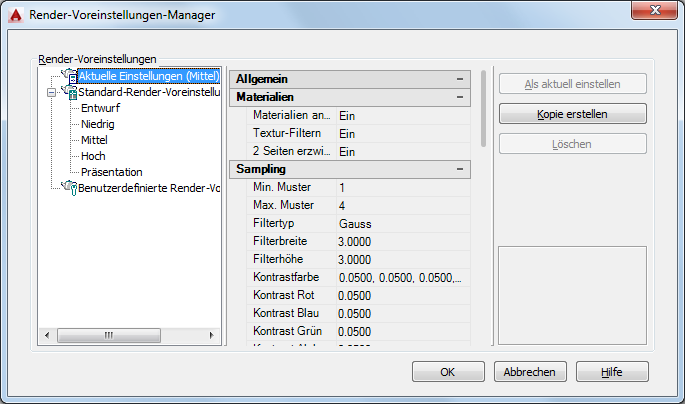
Wiederverwendbare Rendering-Parameter werden als Render-Voreinstellungen gespeichert. Sie können aus einer Reihe bereits installierter Render-Voreinstellungen wählen oder eigene benutzerdefinierte Render-Voreinstellungen erstellen. Render-Voreinstellungen sind normalerweise so gewählt, um schnell Vorschau-Rendering erstellen zu können. Andere sind möglicherweise für langsamere, jedoch qualitativ hochwertigere Renderings ausgelegt.
Liste der Optionen
Die folgenden Optionen sind verfügbar:
Liste Render-Voreinstellungen
-
Zeigt eine Strukturansicht an, in der alle in der aktuellen Zeichnung gespeicherten Voreinstellungen aufgeführt sind. Es gibt zwei Arten von Render-Voreinstellungen: Standard und Benutzerdefiniert.
Sie können die Strukturansicht für standardmäßige und benutzerdefinierte Render-Voreinstellungen durch Ziehen neu ordnen. Auf die gleiche Weise könne Sie auch benutzerdefinierte Voreinstellungen neu ordnen. Die Standard-Voreinstellungen in der Liste Standard-Render-Voreinstellungen können nicht neu geordnet werden.
Eigenschaftenfenster
-
Bietet Einstellungen, die den Eigenschaften in der Palette Erweiterte Render-Einstellungen ähneln.
Voreinstellungs-Info
- Name
-
Gibt den Namen der ausgewählten Render-Voreinstellung an. Sie können eine benutzerdefinierte Voreinstellung auch umbenennen. Standard-Voreinstellungen können nicht umbenannt werden.
- Beschreibung
-
Zeigt eine Beschreibung der ausgewählten Voreinstellung an.
- Miniaturansicht
-
Zeigt den Namen eines Standbilds an, das der ausgewählten Voreinstellung zugeordnet ist. Auf diese Weise erhalten Sie eine visuelle Vorstellung davon, wie sich die Render-Einstellungen auf das gerenderte Bild auswirken.
Klicken Sie auf [...], um das Dialogfeld Bild angeben (ein standardmäßiges Dialogfeld zur Dateiauswahl) aufzurufen, in dem Sie nach einer Miniaturansicht suchen und diese für die zu erstellende Voreinstellung auswählen können.
Materialien
- Materialien zuweisen
-
Wendet die definierten Oberflächenmaterialien auf ein Objekt an. Wenn das Kontrollkästchen Materialien zuweisen nicht aktiviert ist, werden für alle Objekte der Zeichnung die Attributwerte für Farbe, Umgebung, Reflexion, Rauheit, Transparenz, Brechung und Relief-Map verwendet, die für das Material GLOBAL definiert wurden. Weitere Informationen finden Sie unter MATERIALIEN.
- Textur-Filtern
-
Gibt an, ob Textur-Maps gefiltert werden.
- 2 Seiten erzwingen
-
Steuert, ob beide Seiten von Flächen gerendert werden.
Sampling
Steuert, wie der Renderer das Sampling durchführt.
- Min. Samples
-
Legt die Mindest-Samplingrate fest. Der Wert gibt die Anzahl der Samples pro Pixel an. Ein Wert gleich oder größer als 1 gibt an, dass pro Pixel mindestens ein Sample berechnet wird. Ein Bruchwert gibt an, dass ein Sample für jedes n-te Pixel berechnet wird (mit 1/4 wird mindestens ein Sample pro vier Pixel berechnet). Vorgabe=1/4.
- Max. Samples
-
Legt die Höchst-Samplingrate fest. Wenn bei benachbarten Samples ein Kontrastunterschied festgestellt wird, der die Kontrastbegrenzung überschreitet, wird der Bereich mit dem Kontrast weiter in die angegebene Tiefe unterteilt. Vorgabe=1.
Die Werte der Listen Min. Samples und Max. Samples sind miteinander verknüpft, sodass der Wert für Min. Samples den Wert für Max. Samples nicht überschreiten kann. Es wird ein Fehlerdialogfeld angezeigt, wenn der Wert für Min. Samples größer ist als der Wert für Max. Samples.
- Filtertyp
-
Legt fest, wie mehrere Samples in einem einzelnen Pixelwert kombiniert werden. Die folgenden Filtertypen sind vorhanden:
- Feld: Summiert alle Samples im Filterbereich mit gleicher Gewichtung. Hierbei handelt es sich um die schnellste Sampling-Methode.
- Gauss: Gewichtet die Samples anhand einer Gauß'schen Kurve (Glockenform), die auf dem Pixel zentriert ist.
- Dreieck: Gewichtet die Samples anhand einer Pyramide, die auf dem Pixel zentriert ist.
- Mitchell: Gewichtet die Samples anhand einer Kurve (steiler als die Gauß'sche Kurve), die auf dem Pixel zentriert ist.
- Lanczos: Gewichtet die Samples anhand einer Kurve (steiler als die Gauß'sche Kurve), die auf dem Pixel zentriert ist, wobei der Effekt der Samples am Rand des Filterbereichs abgeschwächt wird.
- Filterbreite und Filterhöhe
-
Dient zum Angeben der Größe des gefilterten Bereichs. Durch eine Erhöhung des Werts für Filterbreite und Filterhöhe kann das Bild weicher werden, es erhöht sich jedoch auch die Rendering-Dauer.
- Kontrastfarbe
-
Durch Klicken auf die Schaltfläche [...] wird das Dialogfeld Farbe wählen geöffnet, in dem Sie die Schwellenwerte für R,G,B interaktiv festlegen können.
- Kontrast Rot, Blau, Grün
-
Legt die Schwellenwerte für die roten, blauen und grünen Komponenten der Samples fest. Diese Werte sind normalisiert und reichen von 0.0 bis 1.0, wobei 0.0 angibt, dass die Farbkomponente vollständig ungesättigt ist (schwarz, oder bei 8-Bit-Codierung 0), und wobei 1.0 angibt, dass die Farbkomponente vollständig gesättigt ist (weiß, oder bei 8-Bit-Codierung 255).
- Kontrast Alpha
-
Gibt den Grenzwert für die Alpha-Komponenten der Samples an. Dieser Wert ist normalisiert und reicht von 0.0 (vollständig transparent, oder 0 bei 8-Bit-Codierung) bis 1.0 (vollständig deckend, oder 255 bei 8-Bit-Codierung).
Schattenanzeige
Umfasst Einstellungen, mit denen festgelegt wird, wie Schatten im gerenderten Bild dargestellt werden.
- Aktivieren
-
Gibt an, ob Schatten während des Renderns berechnet werden.
- Modus
-
Der Schattenmodus kann Einfach, Sortieren oder Segmente lauten.
- Einfach: Generiert die Schattierer in zufälliger Reihenfolge.
- Sortieren: Generiert die Schattierer in der Reihenfolge Objekt zu Licht.
- Segmente: Generiert die Schattierer in der Reihenfolge entlang des Lichtstrahls von den Körper-Schattierern zu den Segmenten des Lichtstrahls zwischen dem Objekt und dem Licht aufzurufen.
- Schatten-Map
-
Steuert, ob zum Rendern von Schatten Schatten-Maps verwendet werden. Wenn die Schaltfläche aktiviert ist, werden Shadow-Mapping-Schatten gerendert. Wenn die Schaltfläche deaktiviert ist, sind alle Schatten Raytracing-Schatten.
- Sampling-Multiplikator
-
Beschränkt das Schatten-Sampling global auf Flächenlichter. Diese Einstellung ist Teil der Render-Voreinstellungsdaten. Hierdurch wird Voreinstellungen in Entwurfsqualität und geringer Qualität ermöglicht, das Sampling von Flächenlichtern zu reduzieren. Der Effekt besteht darin, dass die inhärente Sampling-Häufigkeit für die einzelnen Lichter moduliert wird. Standardwert = 1 für neue Voreinstellungen Werte sind 0, 1/8, 1/4, 1/2, 1, 2. Entwurf: 0; Niedrig:1/4; Mittel:1/2; Hoch:1; Präsentation:1.
Raytracing
- Aktivieren
-
Gibt an, ob beim Schattieren Raytracing durchgeführt werden soll.
- Max. Tiefe
-
Schränkt die Kombination von Reflexion und Brechung ein. Das Raytracing wird gestoppt, wenn die Gesamtzahl der Reflexionen und Brechungen den Wert für die maximale Tiefe erreicht. Wenn zum Beispiel Max. Tiefe 3 entspricht und die beiden Trace-Tiefen dem Standardwert 2 entsprechen, kann ein Strahl zweimal reflektiert und einmal gebrochen werden (bzw. umgekehrt); er kann jedoch nicht viermal reflektiert und gebrochen werden.
- Max. Reflexionen
-
Legt fest, wie oft ein Strahl reflektiert werden kann. Bei 0 findet keine Reflexion statt. Bei 1 kann der Strahl nur einmal reflektiert werden. Bei 2 kann der Strahl zweimal reflektiert werden usw.
- Max. Lichtbrechungen
-
Legt fest, wie oft ein Strahl gebrochen werden kann. Bei 0 findet keine Brechung statt. Bei 1 kann der Strahl nur einmal gebrochen werden. Bei 2 kann der Strahl zweimal gebrochen werden usw.
Globale Illumination
- Aktivieren
-
Gibt an, ob für die Szene globale Illumination berechnet werden soll.
- Photonen/Samples
-
Legt fest, wie viele Photonen zum Berechnen der Intensität der globalen Illumination verwendet werden. Durch eine Erhöhung dieses Werts weist die globale Illumination weniger Störungen auf, ist jedoch auch verschwommener. Durch die Verringerung dieses Werts weist die globale Illumination mehr Störungen auf, ist jedoch weniger verschwommen. Je höher der Samples-Wert, desto länger dauert das Rendering.
- Radius verwenden
-
Legt die Größe der Photonen fest. Wenn diese Option aktiviert ist, wird mit dem Wert des Zahlenauswahlfelds die Größe der Photonen festgelegt. Wenn diese Option deaktiviert ist, wird jedes Photon so berechnet, dass es 1/10 des Vollbildschirm-Radius ausmacht.
- Radius
-
Gibt die Fläche an, in der die Photonen bei der Berechnung der Illuminanz verwendet werden.
- Max. Tiefe
-
Schränkt die Kombination von Reflexion und Brechung ein. Die Reflexion und die Brechung eines Photons hören auf, wenn die Gesamtzahl beider den für Max. Tiefe festgelegten Wert erreicht. Wenn zum Beispiel Max. Tiefe 3 entspricht und die Trace-Tiefe jeweils 2 entspricht, kann ein Photon zweimal reflektiert und einmal gebrochen werden (bzw. umgekehrt); es kann jedoch nicht viermal reflektiert und gebrochen werden.
- Max. Reflexionen
-
Legt fest, wie oft ein Photon reflektiert werden kann. Bei 0 findet keine Reflexion statt. Bei 1 kann das Photon nur einmal reflektiert werden. Bei 2 kann das Photon zweimal reflektiert werden usw.
- Max. Lichtbrechungen
-
Legt fest, wie oft ein Photon gebrochen werden kann. Bei 0 findet keine Brechung statt. Bei 1 kann das Photon nur einmal gebrochen werden. Bei 2 kann das Photon zweimal gebrochen werden usw.
Final Gathering
Berechnet die globale Illumination noch weiter.
- Modus
-
Steuert die dynamischen Einstellungen für Final Gathering.
- Ein.Aktiviert die globale Illumination für Final Gathering.
- AusDeaktiviert die Berechnung der globalen Illumination für Final Gathering.
- Auto. Gibt an, dass das Final Gathering basierend auf dem Himmelslicht-Status zum Render-Zeitpunkt dynamisch aktiviert oder deaktiviert werden soll.
- Aktivieren
-
Legt fest, ob Gathering zum Berechnen der endgültigen Schattierung verwendet werden soll.
- Strahlen
-
Legt fest, wie viele Strahlen zum Berechnen der indirekten Beleuchtung bei einem Final Gathering verwendet werden. Durch eine Erhöhung dieses Werts weist die globale Illumination weniger Störungen auf, das Rendering dauert jedoch auch länger.
- Radiusmodus
-
Legt den Radiusmodus für das Final Gathering fest. Mögliche Einstellungen sind Ein, Aus und Ansicht.
- Ein: Bei Aktivierung dieser Einstellung wird die Einstellung Max. Radius für die Final Gathering-Verarbeitung verwendet. Der Radius wird in Welteinheiten angegeben; der Standardwert ist 10 % des maximalen Modellumfangs.
- Aus: Der maximale Radius ist der Standardwert von 10 % des maximalen Modellradius in Welteinheiten.
- Ansicht: Die Einstellung Max. Radius wird in Pixel statt in Welteinheiten angegeben und wird für das Final Gathering verwendet.
- Max. Radius
-
Legt den maximalen Radius fest, innerhalb dessen das Final Gathering verwendet wird. Durch eine Verringerung dieses Werts lässt sich die Qualität verbessern, wobei sich die Renderdauer jedoch erhöht.
- Min. verwenden
-
Steuert, ob während des Final Gathering die Einstellung Min. Radius verwendet wird. Wenn die Option aktiviert ist, wird die minimale Radiuseinstellung für das Final Gathering verwendet. Wenn sie nicht aktiviert ist, wird der minimale Radius nicht verwendet.
- Min. Radius
-
Legt den minimalen Radius fest, innerhalb dessen das Final Gathering verwendet wird. Durch eine Erhöhung dieses Werts lässt sich die Qualität verbessern, wobei die Renderdauer jedoch zunimmt.
Lichteigenschaften
Legt fest, wie sich Lichter beim Berechnen der indirekten Beleuchtung verhalten. Die Energie- und Photoneneinstellungen werden standardmäßig auf alle Lichter in einer Szene angewendet.
- Photonen/Licht
-
Legt die Photonenanzahl fest, die von jedem bei der globalen Illumination verwendeten Licht abgegeben wird. Durch eine Erhöhung dieses Werts wird die Genauigkeit der globalen Illumination erhöht, wobei jedoch auch mehr Speicherkapazität benötigt wird und sich die Renderdauer erhöht. Eine Verringerung dieses Werts verbessert die Speicherauslastung und Renderdauer und ist nützlich, um eine Vorschau der Effekte der globalen Illumination anzuzeigen.
- Energie-Multiplikator
-
Multipliziert die globale Illumination, das indirekte Licht und die Intensität des gerenderten Bilds.
Visuell
Gibt Hinweise darauf, warum sich der Renderer auf bestimmte Weise verhält.
- Raster
-
Rendert ein Bild, das den Koordinatenraum von Objekten, der Welt oder der Kamera anzeigt.
- Objekt: Zeigt lokale Koordinaten an (UVW). Jedes Objekt verfügt über einen eigenen Koordinatenraum.
- Welt: Zeigt Weltkoordinaten an (XYZ). Für alle Objekte gilt das gleiche Koordinatensystem.
- Kamera: Zeigt Kamera-Koordinaten an, die als rechteckiges Raster über die Ansicht gelegt werden.
- Rastergröße
-
Legt die Rastergröße fest.
- Photon
-
Rendert den Effekt einer Photonen-Map. Dazu muss eine Photonen-Map vorhanden sein. Wenn keine Photonen-Map vorhanden ist, wird das Photonen-Rendering genau wie ein Rendering der Szene ohne Diagnose angezeigt: Der Renderer rendert zunächst die schattierte Szene und ersetzt sie anschließend durch das Pseudofarbenbild.
- Dichte: Rendert die Photonen-Map beim Projizieren in die Szene. Hohe Dichte wird rot dargestellt, und niedrigere Werte werden in zunehmend kühleren Farben gerendert.
- Strahlungsdichte: Ähnlich dem Dichte-Rendering, wobei die Photonen basierend auf ihrer Strahlungsdichte schattiert werden. Die maximale Strahlungsdichte wird in Rot gerendert, und niedrigere Werte werden in zunehmend kühleren Farben gerendert.
- BSP
-
Rendert eine Visualisierung der Parameter, die vom Baum in der BSP-Raytracing-Beschleunigungsmethode verwendet werden. Wenn vom Renderer äußerst hohe Tiefen- oder Größenwerte gemeldet werden oder das Rendern ungewöhnlich lange dauert, können Sie diese Option zum Ermitteln des Problems verwenden.
- Tiefe: Zeigt die Tiefe des Baums an, wobei obere Flächen in Hellrot und zunehmend tiefere Flächen in zunehmend kühleren Farben dargestellt werden.
- Größe: Zeigt die Größe der Blätter des Baums an, wobei die Größe der Blätter durch unterschiedliche Farben gekennzeichnet wird.
Verarbeitung
- Kachelgröße
-
Legt die Kachelgröße für das Rendering fest. Zum Rendern der Szene wird das Bild in Kacheln unterteilt. Je kleiner die Kacheln, desto mehr Bildaktualisierungen werden beim Rendern durchgeführt. Wenn die Kachelgröße verringert wird, erhöht sich die Zahl der Bildaktualisierungen, sodass das Rendering längere Zeit in Anspruch nimmt. Wenn die Kachelgröße erhöht wird, verringert sich die Anzahl der Bildaktualisierungen, und das Rendern nimmt weniger Zeit in Anspruch.
- Kachelreihenfolge
-
Gibt die für die Kacheln zu verwendende Methode (Renderreihenfolge) beim Rendern eines Bilds an. Sie können eine Methode wählen, die darauf basiert, wie das Bild beim Rendern im Renderfenster angezeigt werden soll.
- Hilbert: Die nächste zu rendernde Kachel wird basierend auf dem Aufwand für das Wechseln zur nächsten Kachel ermittelt.
- Spiralförmig: Kacheln werden ausgehend von der Mitte des Bilds spiralförmig nach außen gerendert.
- Von links nach rechts Die Kacheln werden in Spalten gerendert, von unten nach oben und von links nach rechts.
- Von rechts nach links Die Kacheln werden in Spalten gerendert, von unten nach oben und von rechts nach links.
- Von oben nach unten Die Kacheln werden in Zeilen gerendert, von rechts nach links und von oben nach unten.
- Von unten nach oben Die Kacheln werden in Zeilen gerendert, von rechts nach links und von unten nach oben.
- Speicherbegrenzung
-
Legt die Speicherbegrenzung für das Rendering fest. Der Renderer hält fest, wie viel Speicher beim Rendern verwendet wird. Wenn die Speicherbegrenzung erreicht wird, wird die Geometrie einiger Objekte verworfen, um anderen Objekten mehr Speicher zuweisen zu können.
Aktuell
-
Legt die ausgewählte Render-Voreinstellung als die Voreinstellung fest, die vom Renderer verwendet werden soll.
Kopie erstellen
-
Kopiert eine Voreinstellung. Das Dialogfeld Render-Voreinstellungen kopieren wird angezeigt.
Löschen
-
Löscht die ausgewählte benutzerdefinierte Render-Voreinstellung. Standard-Voreinstellungen können nicht gelöscht werden.
Viewer für Miniaturansichten
-
Zeigt eine Miniaturansicht für die ausgewählte Render-Voreinstellung an. Wenn die Miniaturansicht nicht angezeigt wird, können Sie eine aus der Einstellung Miniaturansicht unter Voreinstellungs-Info auswählen.